

通过使用选好的应用程序软件创建无色涂膜的区域并以样式保存那些区域。 不需要的样式文件可以删除。
本节描述创建一个样式文件的步骤。
以样式文件创建使用数据
使用选好的应用程序软件,创建数据包含以样式文件保存的字符和图像。
创建数据的白色区域变成无色涂膜区域。
无色涂膜无法应用至非白色区域。
从打印对话框上的弹出菜单中选择无色涂膜
选择创建/删除样式文件
在无色涂膜区域菜单中选择用户定义,然后选择创建/删除样式文件。
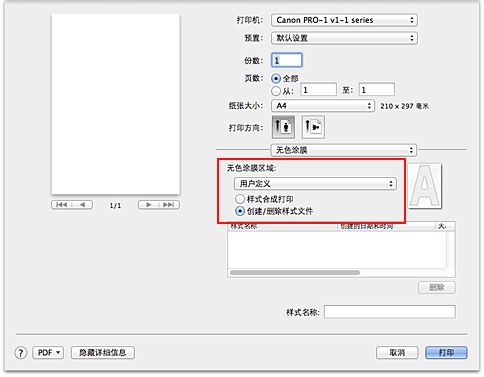
设置样式名称
在样式名称中,输入要创建样式的名称。
 注释
注释
样式名称的开头和末尾不能输入空格、制表符和回车。
无法设置和已存在的样式文件名称相同的样式名称。
无法更改已创建的文件的名称。
完成设置
单击打印。
当执行打印时,使用应用程序软件创建的数据以样式文件保存。
 重要事项
重要事项
要创建样式文件,必须将本打印机连接到计算机并开启打印机。
选择创建/删除样式文件时,即使执行打印也无法通过打印机真正进行打印。
仅可以通过打印对话框执行样式合成打印和创建/删除样式文件。 部分应用程序不支持这些功能。
 注释
注释
要在列表中显示创建的样式文件,必须显示弹出菜单并再次选择无色涂膜。
创建样式文件时,使用和样式合成打印相同的设置(如纸张大小和无边距打印)。
最多可以注册30个样式文件。
从打印对话框上的弹出菜单中选择无色涂膜
选择创建/删除样式文件
在无色涂膜区域菜单中选择用户定义,然后选择创建/删除样式文件。
选择要删除的样式文件
从样式文件中选择要删除的样式文件。
删除样式文件
单击删除。
出现确认信息时,单击好。
已删除在样式文件中选择的样式文件。
 重要事项
重要事项
要删除样式文件,必须将本打印机连接到计算机并开启打印机。
页首
|